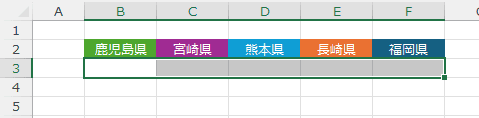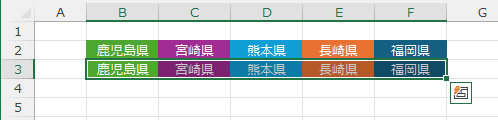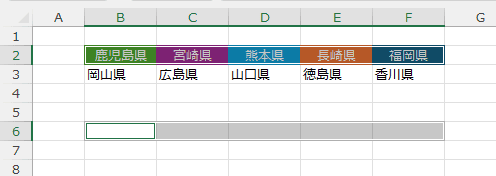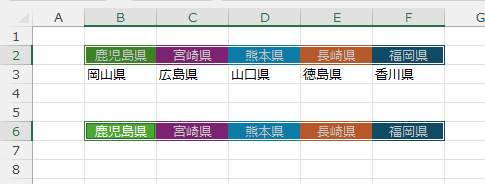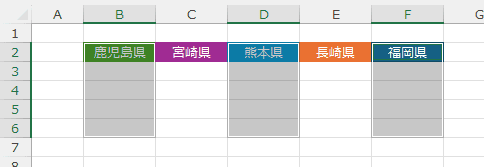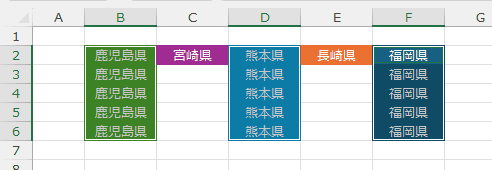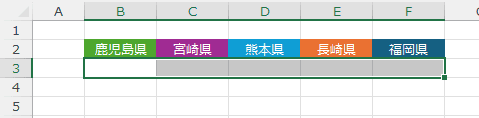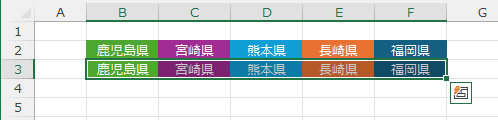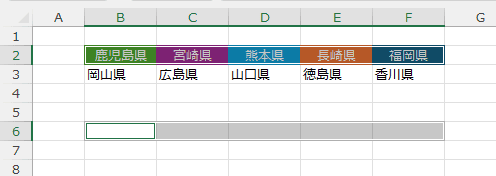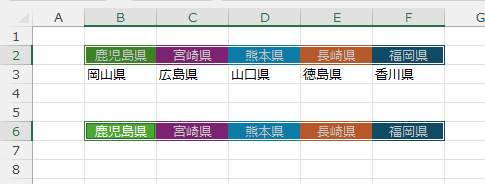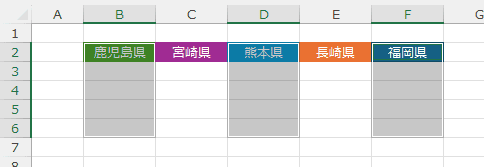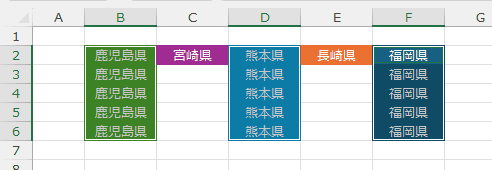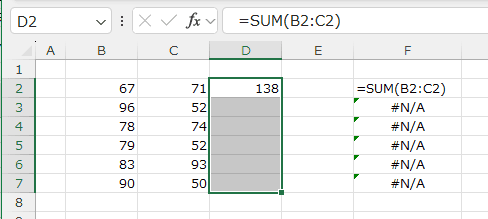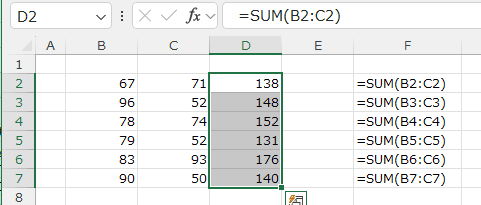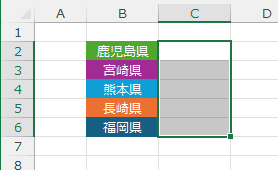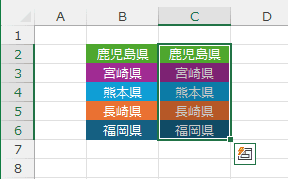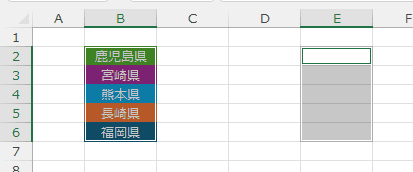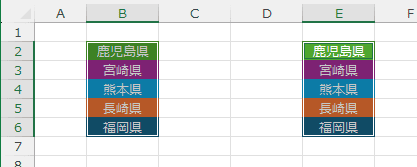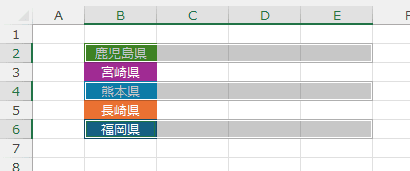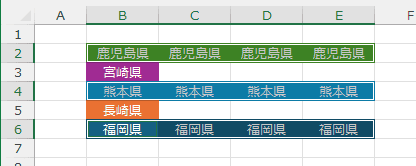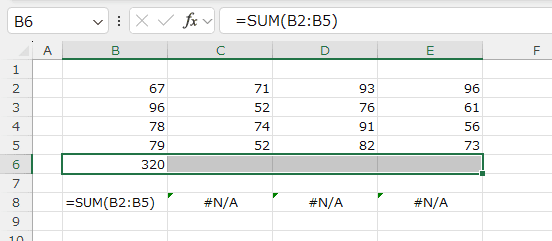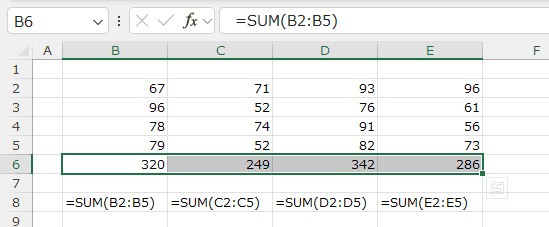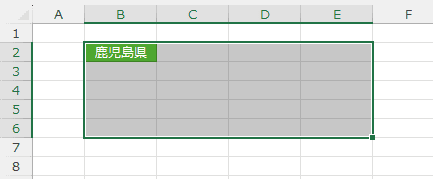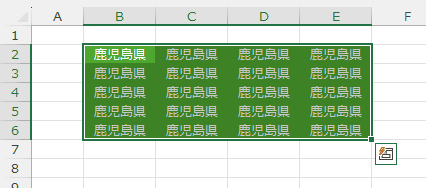- Home »
- 便利な技の目次 »
- Ctrl+Dで下にコピーする/Ctrl+Rで右にコピーする
更新:2024/6/2;作成:2017/1/28
- ショートカットキー Ctrl + D で上のセルと同じデータが下にコピーできます。
- コピー元のセルのすぐ下にコピーする場合
下のセルを選択します。
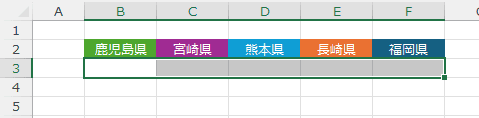
↓
Ctrl + Dでコピーできます。
書式も一緒にコピーされます。
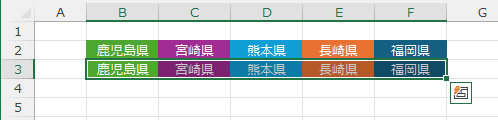
- コピー元と離れたセルにコピーする場合
コピー元のセル B2:F2 を選択します。
コピー先のセル範囲は[Ctrl]キーを押したまま、B6:F6 を選択します。
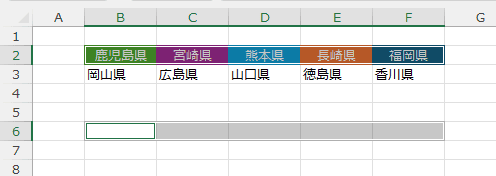
↓
Ctrl + Dでコピーできます。
書式も一緒にコピーされます。
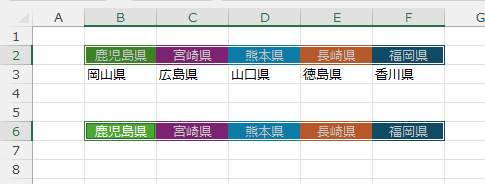
- 複数行にコピーする場合
コピー元も含めて、コピーする分だけ選択します。
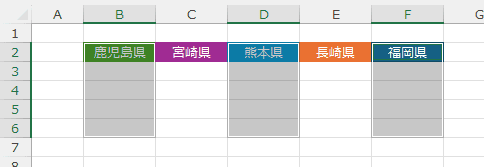
↓
Ctrl + Dでコピーできます。
書式も一緒にコピーされます。
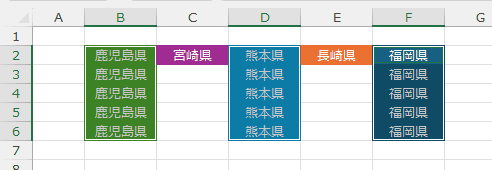
数式を Ctrl+D でコピーする
- F2セルには =FORMULATEXT(D2) と入力してあります。
D列の数式を表示しますが、D3:D7セルには、現在未入力なので #N/A が表示されています。
数式を入力する D2セルから D7セルを選択しています。
この状態で、[Ctrl]+[D] キーを押します。
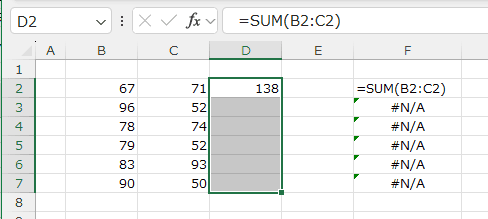
- 選択していた部分に一番上の数式(D2セル)がコピーされました。
F列にコピーされた数式を表示していますので、コピーされた数式を確認することができます。
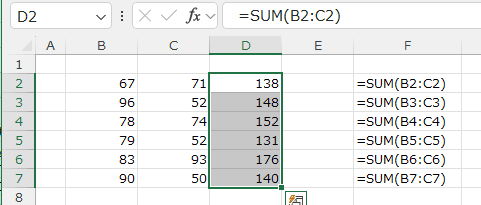
- ショートカットキー Ctrl + R で左のセルと同じデータが右のセルにコピーできます。
- コピー元の右のセルにコピーする場合
コピー先の C2:C6 を選択します
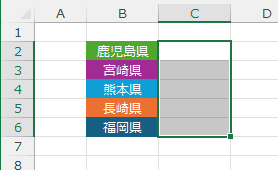
↓
[Ctrl]+[R]を押します。
右のセルにコピーできました。
書式も一緒にコピーされます。
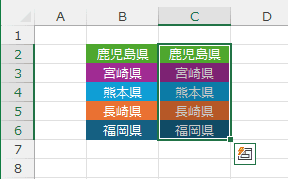
- 離れたセルにコピーする場合
コピー元のセル B2:B6セルを選択します。
[Ctrl]キーを押したまま、コピー先の E2:E6セルを選択します。
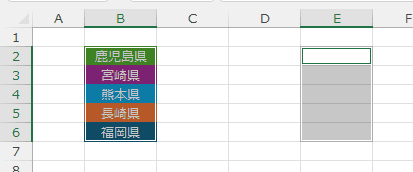
↓
[Ctrl]+[R]を押します。
右のセルにコピーできました。
書式も一緒にコピーされます。
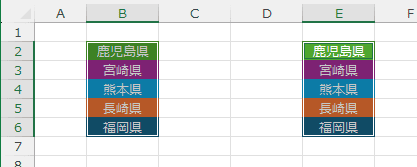
- 複数行にコピーする場合
コピー元も含めて、コピーする分だけ選択します。
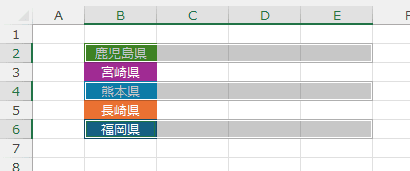
↓
Ctrl + Rでコピーできます。
書式も一緒にコピーされます。
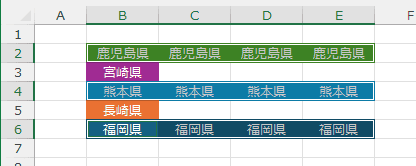
左のセルを右方向へ複数セルコピーする
- 複数セルを選択して左のセルを右方向へコピーすることができます。
ポイントはコピー元を含めてセル範囲を選択することです。
- B6セルに =SUM(B2:B5) と入力されています。
B6:E6セルを選択します。(コピー元のB6セルを含めて選択しています)
[Ctrl]+[R]キーを押します。
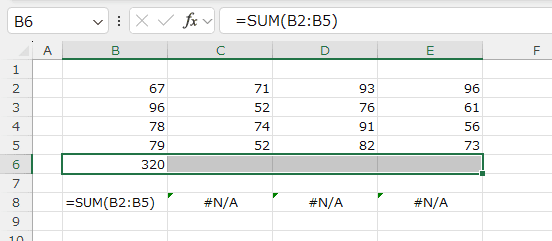
- B6セルを右方向へ E6セルまでコピーすることができました。
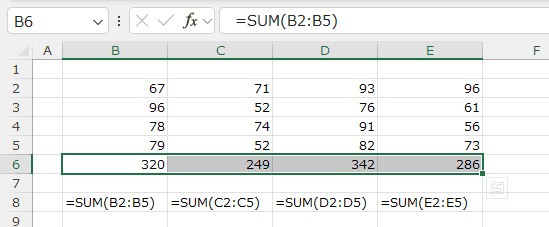
- 左上隅のB2セルを 選択しているセル範囲にコピーします。
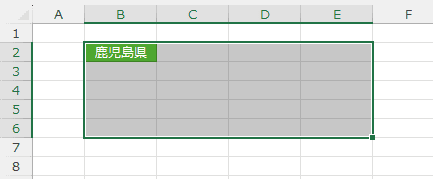
↓
[Ctrl]キーを押したまま、[D]、[R]とキーを押します。
[R]、[D]と逆でもOKです。
選択していたセルすべてにコピーできました。
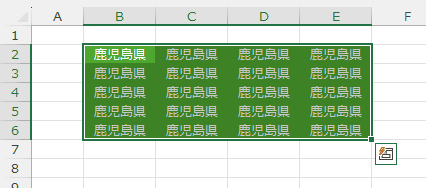
スポンサードリンク
PageViewCounter

Since2006/2/27